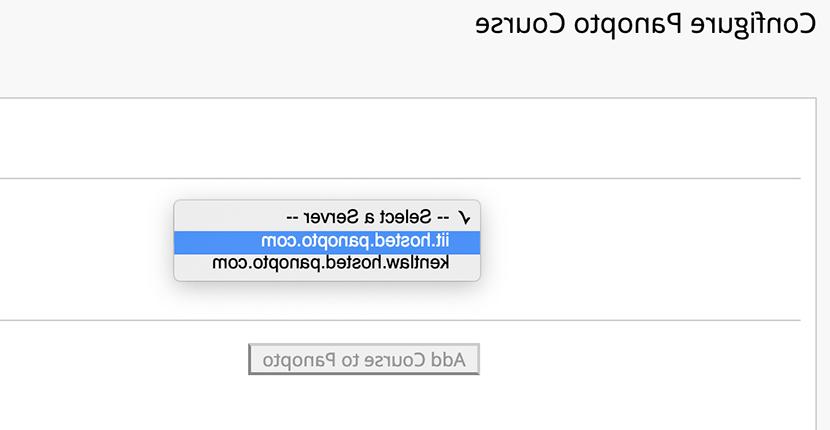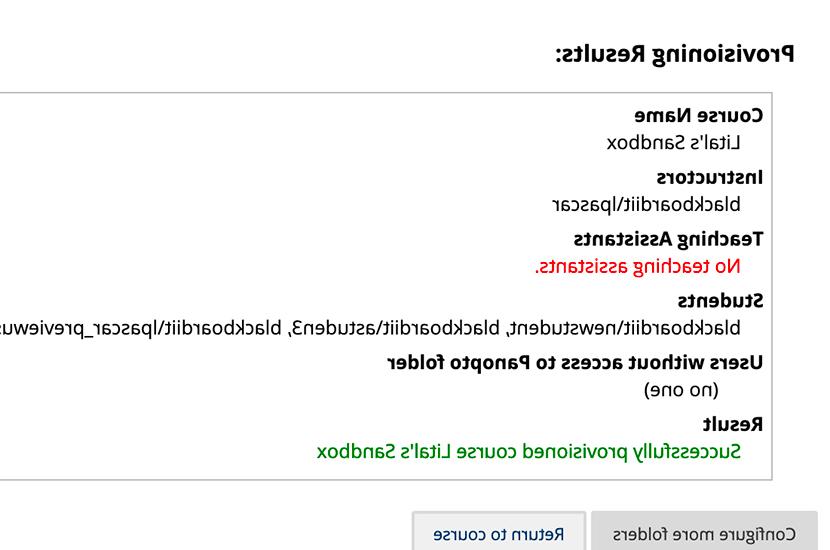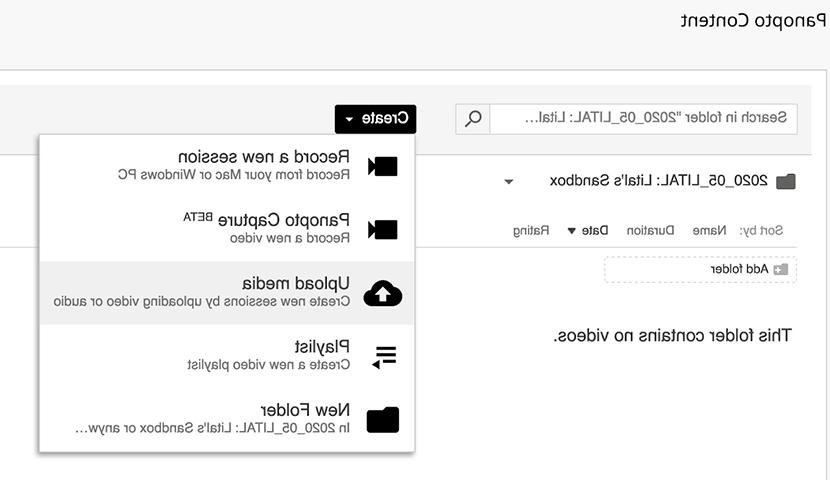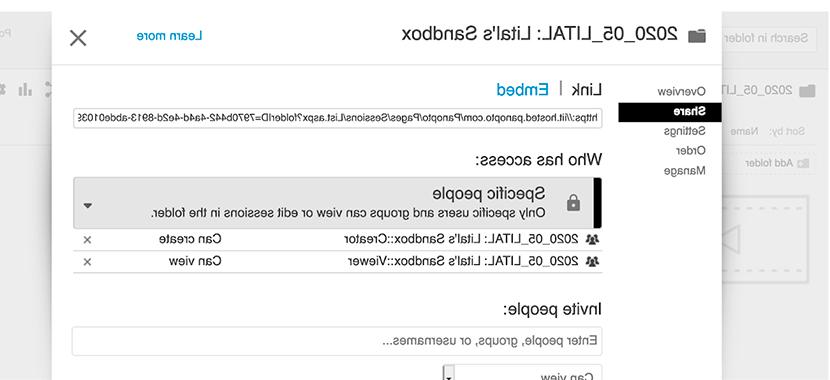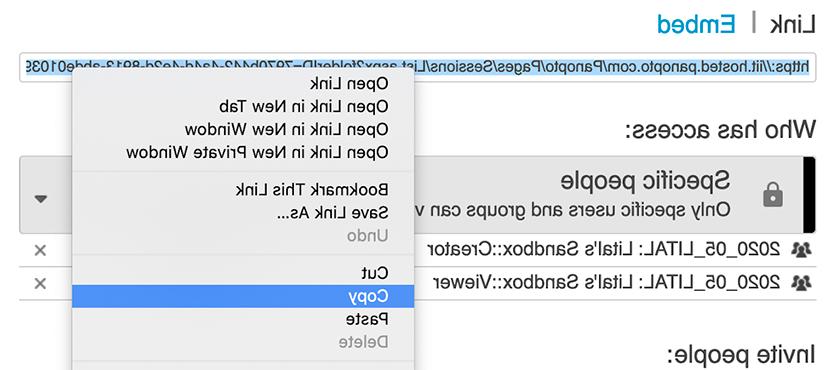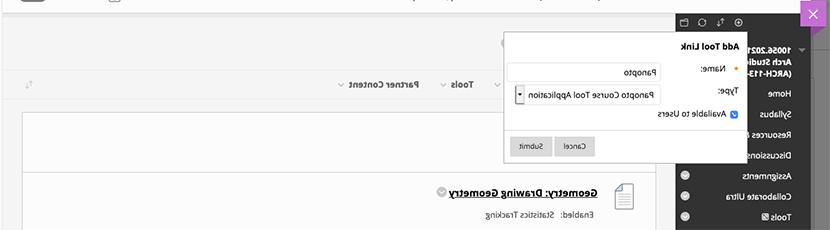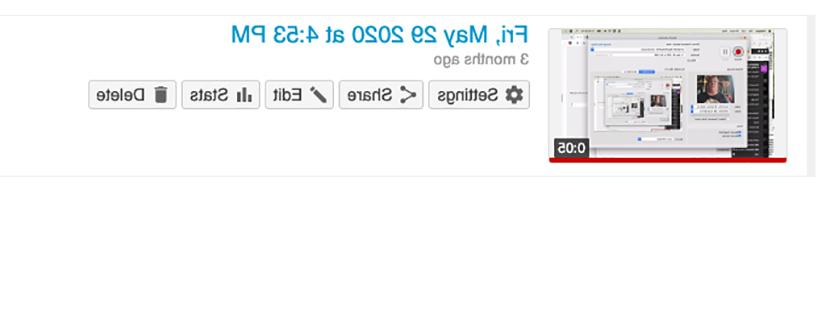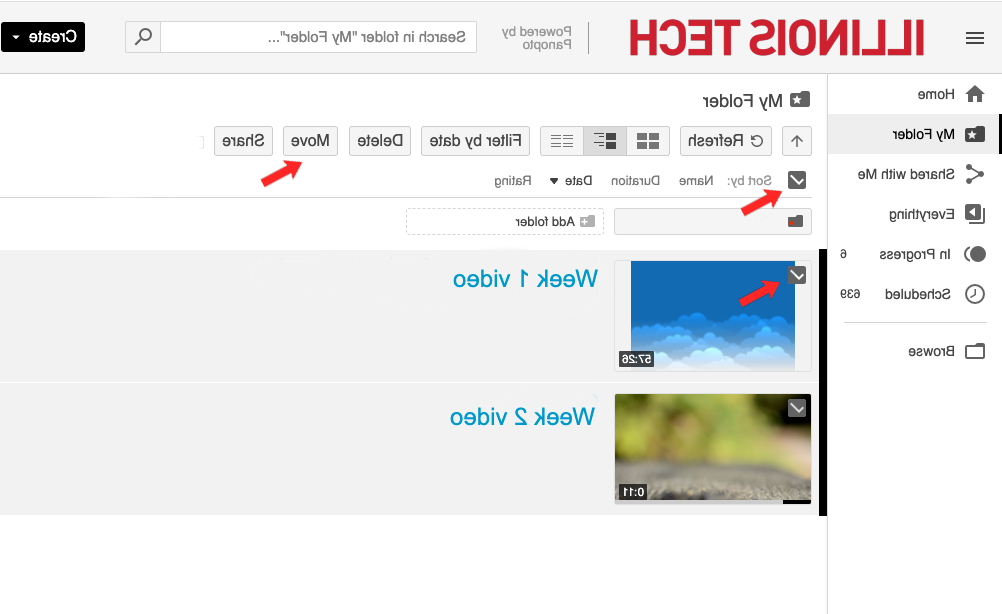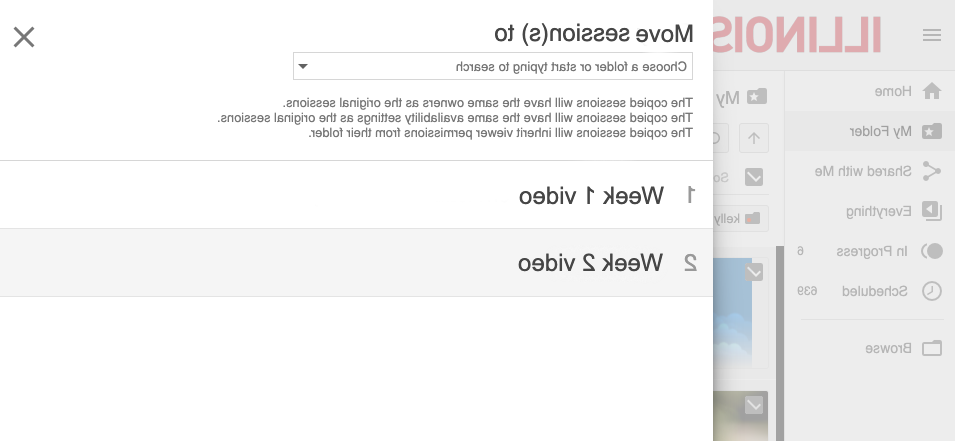Panopto是一个视频内容管理工具,允许你存储和分享视频, 甚至创建和编辑视频. 它与Blackboard集成在一起,我们在Blackboard中存储了伊利诺斯理工大学所有的讲座视频. 教师可以利用Panopto分享他们制作的教学视频,与学生分享知识, 学生可以将视频项目上传到这个工具中,以便与全班分享.
在课程中使用Panopto, 首先有必要配置您的Blackboard课程站点—不要担心, 它又快又简单,然后你就可以开始分享内容了. 第三方cookie也需要通过Blackboard访问Panopto. 检查您的web浏览器设置来验证.
在课程中配置Panopto
- 登录Blackboard
- 去上课吧
- 单击菜单栏中的“工具”
- 点击“Panopto内容”-选择“Panopto课程视频(Ultra)”,如果您使用的是Ultra课程视图
- 点击“配置”
- 选择“IIT.主持.panopto.(除非你是芝加哥肯特法学院的学生)
- 单击“添加课程到Panopto”
- 点击“返回课程”
向Panopto添加内容
上传媒体到Panopto并与您的班级分享:
- 登录Blackboard
- 去上课吧
- 单击菜单栏中的“工具”
- 点击“Panopto 内容”
- 点击“创建”,然后点击“上传媒体”
- 选择要上传的文件—注意:这可能需要一些时间,具体取决于文件大小
- 视频加载后,检查设置
- 点击 “分享” to review who has access and to find the link; by default, 只有班级的注册成员才能访问
- 完成后,复制视频链接
- 将视频链接张贴在课程的内容区域
有用的链接
Panopto支持
support@panopto.com
855.765.2341 (8 a.m.–8 p.m. 美国东部时间)
- 点击菜单栏顶部的加号(+)
- 选择“工具连结”
- 在文本框中输入“Panopto”
- 从下拉菜单*中选择Panopto课程工具应用程序
- 勾选“可供用户使用”
- 按提交
*除非您使用Ultra视图,否则请选择“Panopto课程视频(Ultra)”。
使用Panopto制作简短的视频来解释课程的主题. 将内容“分成”10-15分钟,针对特定主题.
视频和文字说明 在Panopto Capture上
上传媒体到Panopto并与您的班级分享
- 登录Blackboard
- 去上课吧
- 单击菜单栏中的“工具”
- 单击Panopto 内容
- 点击“创建”,然后点击“上传媒体”
- 选择要上传的文件(注意,这可能需要一些时间,具体取决于文件大小)
- 视频加载后,查看设置
- 点击分享来查看谁有访问权限并找到链接. 默认情况下,只有已注册的类成员具有访问权限
- 将视频链接放到课程的内容区(构建内容/网络链接)
- 转到Blackboard中所需的课程
- 点击 内容 (或任何内容区域)
- 点击 工具
- Select Panopto视频链接 从下拉选项中(有时需要一到两分钟才能加载)
- 使用下拉菜单选择存储视频的文件夹/课程
- 在“Lecture”的下拉框中选择所需的视频(有时需要一到两分钟才能加载)
- 如果需要,输入标题和描述
- 按提交
- 转到Blackboard中所需的课程
- 点击 内容 (或任何内容区域)
- 点击 建设内容
- 点击 Panopto视频嵌入 (在“混搭”)
- 使用下拉菜单定位视频
- 选择视频,单击 插入视频
通过观看本视频了解如何共享单个视频或整个文件夹.
如果您希望分享多个视频,您可能希望创建一个有序的播放列表. 可以创建Panopto视频的播放列表,即使它们来自不同的文件夹.
- 转到Blackboard中所需的课程.
- 点击 课堂录音| Panopto 在左侧菜单中.
- 点击 +创建 在顶端.
- 从下拉菜单中选择 播放列表.
- 为播放列表键入名称和描述.
- 点击 创建.
- 从播放列表中的视频单击 +添加视频.
- 选择想要包含在播放列表中的视频.
- 向下滚动并单击 添加.
- 点击 关闭.
- 单击并拖动以更改播放列表中视频的顺序.
- 要从播放列表中删除视频,请单击视频右侧的X.
- 要分享播放列表,请访问 分享 在左侧菜单中.
- 要与其他班级共享,请在下面键入该课程的CRN 人员和团体.
- 要使播放列表公开,请在“谁可以访问此播放列表”下单击 改变. Select 公共(未上市) 这样任何有链接的人都能看到视频.
- 复制视频链接并粘贴到任何你想分享的地方.
- 你现在可以通过在Panopto搜索中搜索它的名字来访问你的播放列表.
- 登录Blackboard
- 进入包含视频的课程
- 点击课堂录音|Panopto
- 点击图标“在Panopto中打开”,如图所示
- 一个新的窗口或标签将打开,将显示该课程的所有视频. 选择您想要复制的视频(注意:选择视频后, 一个“全选”复选框将出现在顶部),然后按“移动”当准备好了.
- 使用下拉菜单选择复制录音的目标.
- 将出现另一个窗口来验证选择. 按绿色的“移动”按钮完成该过程.
学生将通过Blackboard网站上的“课程录音|Panopto”链接访问新课程中的视频.
目的
本政策为威尼斯人平台存储在视频上的内容保留规则建立了指导方针 内容管理系统 (CMS),目前是Panopto,并定义内容的保留期限. 威尼斯人平台在Panopto上的存储空间有限,并且与威尼斯人平台的其他云存储政策一致, 此策略旨在限制与保留视频内容和用户数据相关的风险, 减少平台上留存的视频数量, 降低存储成本.
保留政策
课程内容
所有课程内容将在最后一次查看6个月后自动存档. 这将允许向伊利诺伊州理工大学Panopto管理员提出任何特殊保留或删除请求.
存档的内容可以手动恢复,但需要48小时才能再次查看. 未恢复的归档内容将在归档后1年(12个月)自动删除.
制度内容
威尼斯人平台指定的所有机构内容都可以在适当的保留期内存储在适当的部门文件夹中,而不与个人用户或课程相关联. 可以对这些文件夹进行定期审核,以评估内容存储容量和使用情况.
外部内容
当被批准记录事件时, 作为对外部组织的礼貌记录的外部内容将在其活动结束时下载并提供给该组织. 任何捕获的内容将在回收站中保留90天,以便在需要时进行恢复.
个人文件夹
个人文件夹将按照课程内容的存档政策执行.
所有个人文件夹的内容将自动存档6个月后,从上次视图. 存档的内容可以手动恢复,但需要48小时才能再次查看. 未恢复的归档内容将在归档后1年(12个月)自动删除.
如果有个人文件夹的用户转移部门, 离开威尼斯人平台, 或者希望将内容委托给另一个用户, 他们可以威尼斯人平台的Panopto管理员 supportdesk@innergised.com or helpdesk@kentlaw.innergised.com (对于Chicago-Kent用户)请求帮助将内容移动到部门或其他用户文件夹.
所有用户可以下载他们的个人文件夹内容之前,从威尼斯人平台分离.
定义
就本政策而言,除非另有说明,以下定义将适用:
存档: 不能立即提供给用户的内容. 创建者可以看到他们的存档内容以及缩略图、创建日期和“从存档中恢复”选项。. 存档的视频可以手动恢复,但需要48小时才能再次查看.
内容: 任何视频, 文件或资产(包括视频剪辑), audio, 图片, 和视频测验)存储在CMS中.
外部内容: 代表与大学无关的组织创建的所有内容.
制度内容: 所有由威尼斯人平台的一个地区或部门为机构目的创建或管理的内容. 内容可以包括会议录音, 研讨会, 培训视频, 研讨会, 营销材料, 特别活动, 荣誉准则听证会, 任期内审查, 等.
Panopto管理员: 威尼斯人平台的工作人员,他们被指定为Panopto系统的管理员.
永久删除: 在视频已存档并处于该状态12个月后, 它将被自动永久删除,并且将无法检索. 视频可以被伊利诺斯州理工大学的管理员根据要求永久删除.
个人文件夹: 所有批准的用户在Panopto中都有一个个人文件夹,也就是“我的文件夹”.会议记录默认保存在“会议记录”子文件夹中.
回收站: Panopto中的回收站保存了所有已删除的录音 90天 在它们被永久删除之前. 视频创作者可以删除视频,将其发送到回收站,并从回收站恢复其视频. 威尼斯人平台 School Panopto管理员可以根据要求从回收站恢复视频并永久删除回收站中的视频.
修复: 回收站中的视频可以在90天的保留期内的任何时间由伊利诺斯州理工大学的Panopto管理员恢复. 永久删除的视频无法恢复.
恢复录音
- 如果您试图从Panopto查看器或嵌入式查看器查看存档内容, 将出现以下消息:此视频已存档,必须从存档中恢复才能观看. 恢复可能需要长达48小时.
- 选择 从存档恢复 button
了解更多关于 Panopto恢复过程